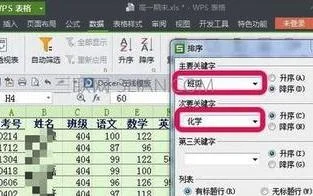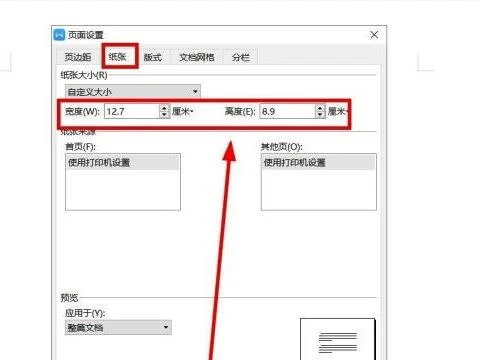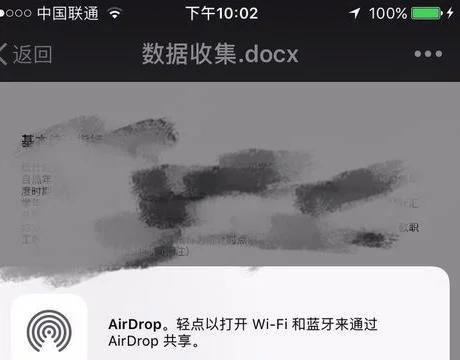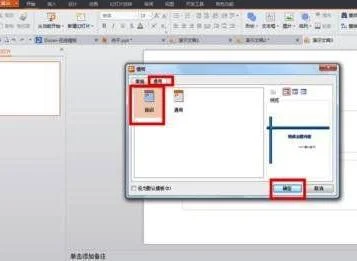1.怎么修改WPS表格的线条颜色
是在WPS表格中还是在WPS文字中画表格?一、在WPS表格中菜单“格式|单元格|边框”,先选择线条“颜色”,再选择具体某个边框框线。
二、在WPS文字中(一)全部表格:方法:1、全选表格或在表格内单击。菜单“表格|表格属性|表格|边框和底纹”,进入边框设置界面。
2、可先将框线全部去掉(单击),然后选择框线颜色,再单击需要添加的边框框线。3、如果需要单独就表格内的某个单元格的框线进行设置,可见(二)(二)某个单元格的框线设置选中单元格(将鼠标移到单元格的左下角,待出现粗黑箭头时单击),然后按(一)的步骤对四个边框分别进行设置。
效果如下图:。
2.WPS制作表格的插入形状线条怎么调颜色
WPS制作表格的插入形状线条调颜色的具体步骤如下:
我们需要准备的材料分别是:电脑、WPS表格。
1、首先我们打开需要编辑的WPS表格,点击要编辑的形状。
2、然后我们右键单击形状打开“设置形状格式”。
3、然后我们在弹出来的窗口中点击打开线条颜色中“颜色”后面的倒三角形,选择想要的颜色,之后回车确定即可。
3.WPS表格怎么改变表格线颜色
1:选中你要的单元格,鼠标放在选中单元格上,右键点击,就可以看到“设置单元格格式”
2:选择颜色,跟那些边框。这里设置的边框就没有首页首行设置什么。
3:另一种方法就是在表格样式这里设置。红色框框就是可以选择“首行填充”等等,这样设置就会比较方便,比较快。
4:这里有样式给你设置好的了。你点击选择就行了。
5:把表格样式表拉到最后,看一个下三角形,点击就可以看到更多的表格。
这样只你表表格的时候,就比较明显的对比结果。
4.wPS 表格的边框线怎么改变颜色
1、首先对你要设置表框线颜色的表格进行鼠标右击,然后在弹出来的页面选择【设置单元格格式】。
2、接下来点击【边框】。
3、最后在弹出来的页面选择主题颜色,接着点击【确定】就可以改变wps表格的边框线颜色了。
5.WPS文字里怎样设置表格的外框和内框线颜色
1、首先启动文档编辑软件,通过插入菜单下表格,插入表格,可以通过滑动鼠标括选出表格大小,如果表格很大或者觉得该方法不方便,可以点击箭头所指按钮,在弹出对话框中来设置。
2、此时弹出下图所示对话框,可以手动输入行和列,自设置完成,点击确定,即可插入所需表格。
3、在表格任意位置右击鼠标,弹出菜单中选择箭头所指“边框和底纹”按钮,即可打开表格格式设置对话框。
4、线框的隐藏。在对话框中先选择“无”,将全部网格线取消,如果此时点击确定,则不会显示表格所有边线,如果想显示其他边线,可以点击红框中对应边线,则可显示对应边框。
5、设置线宽。首先需要设置线宽数值,接着点击相应百边线,即可应用该线宽,根据需要,可将其应用到需要设置的部分,最后全部设置完成,点击确定即度可。
6、设置边线颜色。同样首先选择相应颜色,接着点击需要设置的边线,为其设置颜色,全部设置完成,点击确定即可。